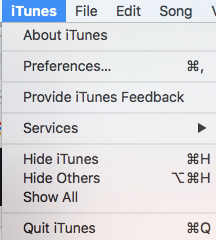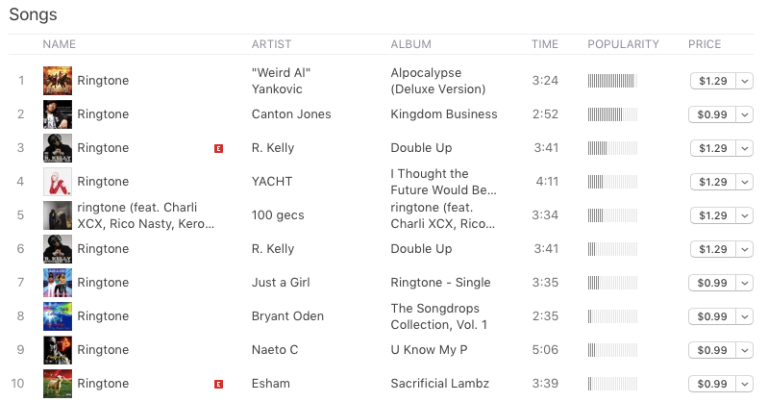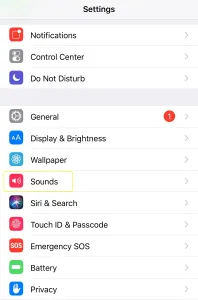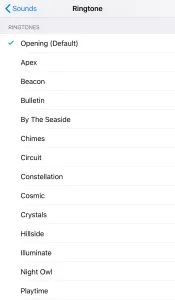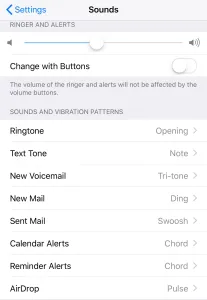Завгүй гудамжаар алхвал хүн бүрийн iPhone утасны дуудлагын аятай ижил брэндийн дуудлагын аяыг сонсох болно.

XNUMX-аад оны эхэн үеийн хүмүүс долоо хоног бүр хонхны аяаа сольдог байсан үе хаашаа эргэв? Эсвэл бүр XNUMX-ээд онд тэд өөрсдийн хонхны аяыг програмчилж байсан уу?
Ямар ч эргэлзээгүйгээр таны зан чанарыг харуулсан хонхны дуугаар бусдаас ялгарах арга байсаар байна. Энд бид iPhone дээрх хонхны аяыг хэрхэн өөрчлөх, шинэ хонхны аяыг хэрхэн импортлох, харилцагчид хонхны аяыг хэрхэн оноох талаар тайлбарлаж байна.
IPhone дээрх хонхны аяыг хэрхэн өөрчлөх вэ
- Тохиргоо руу оч, дараа нь дуу чимээ.

- Ringtone дээр дарна уу.

- Та өөр өөр хонхны ая бүрийг товшиж, ая бүр ямар сонсогдож байгааг сонсох боломжтой.
- Аль нь таалагдсан дээр дарахад л таны шинэ хонхны ая болно.

IPhone дээрх харилцагчийн дуудлагын аяыг хэрхэн тохируулах вэ
Хэрэв та харилцагчдынхаа аль нэгэнд тодорхой хонхны ая тохируулахыг хүсвэл яах вэ? Энэ нь бас харьцангуй хялбар юм. iPhone дээрх харилцагчдынхаа хонхны аяыг хэрхэн өөрчлөхийг эндээс үзнэ үү.
1. iPhone дээрээ Харилцагчдыг нээнэ үү
2. Захиалгат дуудлагын ая тохируулахыг хүссэн харилцагч дээрээ товшино уу
3. Засварлах дээр дарна уу
4. Доод талд Ringtone-г сонгоод, өөрт таалагдсан эсвэл өөрөө үүсгэсэн дуугаа сонгоод Дууссан гэснийг товшино уу.
IPhone дээрх текстийн аяыг хэрхэн өөрчлөх вэ
Та текстийн аяыг Kim Possible болгон өөрчлөхийг хүсч байна уу, эсвэл зүгээр л нэг ядаргаатай зүйл байна уу, шинэ текстийн аяыг тохируулах нь iPhone дээрээ захиалгат хонхны ая тохируулахтай адил хялбар юм.
1. "Тохиргоо" дээр дараад "Дуу" дээр дарна уу.
2. "Текстийн ая" дээр товшоод, хүссэн текстийн аяыг сонгоно уу.
Хэрэв та захиалгат хонхны ая тохируулахыг хүсвэл доорх алхмуудыг даган захиалгат хонхны аяыг татаж аваарай.
iPhone-доо хонхны аяыг хэрхэн үнэгүй импортлох вэ
Гэсэн хэдий ч хэрэв та 30 секундын урт хонхны аяыг төлөхийг хүсэхгүй байгаа бол iPhone-доо хонхны аяыг үнэ төлбөргүй нэмж болно. Үүнийг хийхийн тулд та iTunes-ийг компьютер дээрээ ашиглах хэрэгтэй болно. Ингэснээр та MP3 эсвэл AAC файл нэмж, дууны ая болгож болно, энэ нь дуу эсвэл хэн нэгэн ярьж байгаа эсэхээс үл хамааран энэ нь жаахан уйтгартай процесс боловч боломжтой юм.
1. Эхлээд iTunes санд MP3 эсвэл AAC файл байгаа эсэхийг шалгаарай.
2. Өөрийн iTunes номын санд байгаа дуу эсвэл дууны баруун товчийг дараад Дууны мэдээлэл эсвэл мэдээлэл авах гэснийг сонгоно уу.
3. Сонголтууд табыг сонгоод Start болон Stop хайрцгийг чагтална уу.
4. Дуу, клипийн эхлэх, зогсоох цагийг оруулаад 30 секундээс хэтрээгүй эсэхийг шалгаад OK дарна уу.
5. Хэрэв та iTunes-ийн 12.5-аас өмнөх хувилбарыг ашиглаж байгаа бол файл дээр дахин хулганы баруун товчийг дараад "AAC хувилбар үүсгэх" гэснийг сонгоно уу. Дараа нь энэ нь 30 секунд ба түүнээс бага үргэлжлэх iTunes дээр давтагдах дуу болгон хувиргах болно.
6. Хэрэв та iTunes 12.5 ба түүнээс дээш хувилбарыг ашиглаж байгаа бол процесс нь арай илүү төвөгтэй юм. Дуу эсвэл файлыг нэг удаа сонгоод, Файл цэс рүү очоод Convert дээр товшоод AAC хувилбар үүсгэхийг сонгоно уу.
Хэрэв та Create AAC-г олж чадахгүй бол таны тохиргоо буруу тохируулагдсан байх магадлалтай. Тохиргоогоо тохируулахын тулд дараах зүйлийг хийнэ үү.
Зүүн дээд талд байгаа iTunes дээр дараад Preferences дээр дарна уу.

Импортын тохиргоо дээр товшоод AAC кодчилол ашиглан Импортыг сонгоно уу.
Хэрэв та iTunes 12.4-ээс дээш ямар нэгэн зүйл ашиглаж байгаа бол цэсний мөрөнд Засварлах гэснийг сонгоод Preferences дээр дарж ижил алхмуудыг дагана уу.
7. Шинээр үүсгэсэн AAC зам дээр хулганы баруун товчийг дараад Windows дээр "Show in Windows Explorer", Mac дээр "Show in Finder" дээр дарна уу.
8. Шинэ цонхон дээрх файл дээр хулганы баруун товчийг дараад Rename командыг сонгоно.
9. Файлын өргөтгөлийг .m4a-аас .m4r болгож өөрчил.
10. Өргөтгөлийг өөрчлөхийг хүсэх үед Тийм дээр дарна уу.
11. Хөгжмийн товчлуур дээр дараад Edit товчийг дараад Аяны хажууд байгаа нүдийг чагталснаар Ая хэсгийг идэвхжүүлнэ үү. Хэрэв энэ нь ажиллахгүй бол гурван цэг дээр товшоод жагсаалтаас Аяыг сонгоно уу. ITunes-ийн Аяны хэсгийг нээгээд файлыг Windows Explorer эсвэл Finder-ээс Tones руу чирнэ үү. Хэрэв танд iTunes 12.7 байгаа бол цааш алгасана уу.
12. USB кабель ашиглан iPhone-оо компьютер эсвэл Mac-д холбоно уу.
13. Хонхны аяыг утасныхаа дүрс рүү чирээд синхрончилно уу.
ITunes дээр хонхны аяыг хэрхэн нэмэх вэ
1. USB кабель ашиглан iPhone-оо компьютер эсвэл Mac-д холбоно уу.
2. ITunes дахь утасныхаа дүрс дээр дарж, хэсгийг өргөтгөж, дараа нь Ringtones дээр дарна уу.
3. M4R файлыг Windows Explorer эсвэл Finder програмаас хуулж, замыг хуулна.
4. Ringtones хэсэгт iTunes-д буулгана уу.
5. Энэ нь одоо таны iPhone-той синк хийх болно.
Таны захиалгат хонхны ая таны iPhone дээрх хонхны аяны тохиргооны дээд хэсэгт харагдах болно.